4 월 업데이트 2024: 우리의 최적화 도구를 사용하여 오류 메시지를 받지 않고 시스템 속도를 늦추십시오. 지금 다운로드 이 링크
- 다운로드 및 설치 여기에 수리 도구.
- 컴퓨터를 스캔하도록 합니다.
- 그러면 도구가 컴퓨터 수리.
Microsoft Windows 10이 출시 된 후 사람들은 많은 문제를보고했습니다. 이미 몇 가지 버그와 솔루션에 대해 논의했습니다. 하지만 오늘 저는 Windows 10의 새롭고 다른 버그를 생각해 냈습니다. 마이크로 소프트 에지. 어떤 사람들은이 브라우저에 문제가 있습니다. 그중 하나는 Microsoft Edge로 열면 자동으로 닫힙니다.
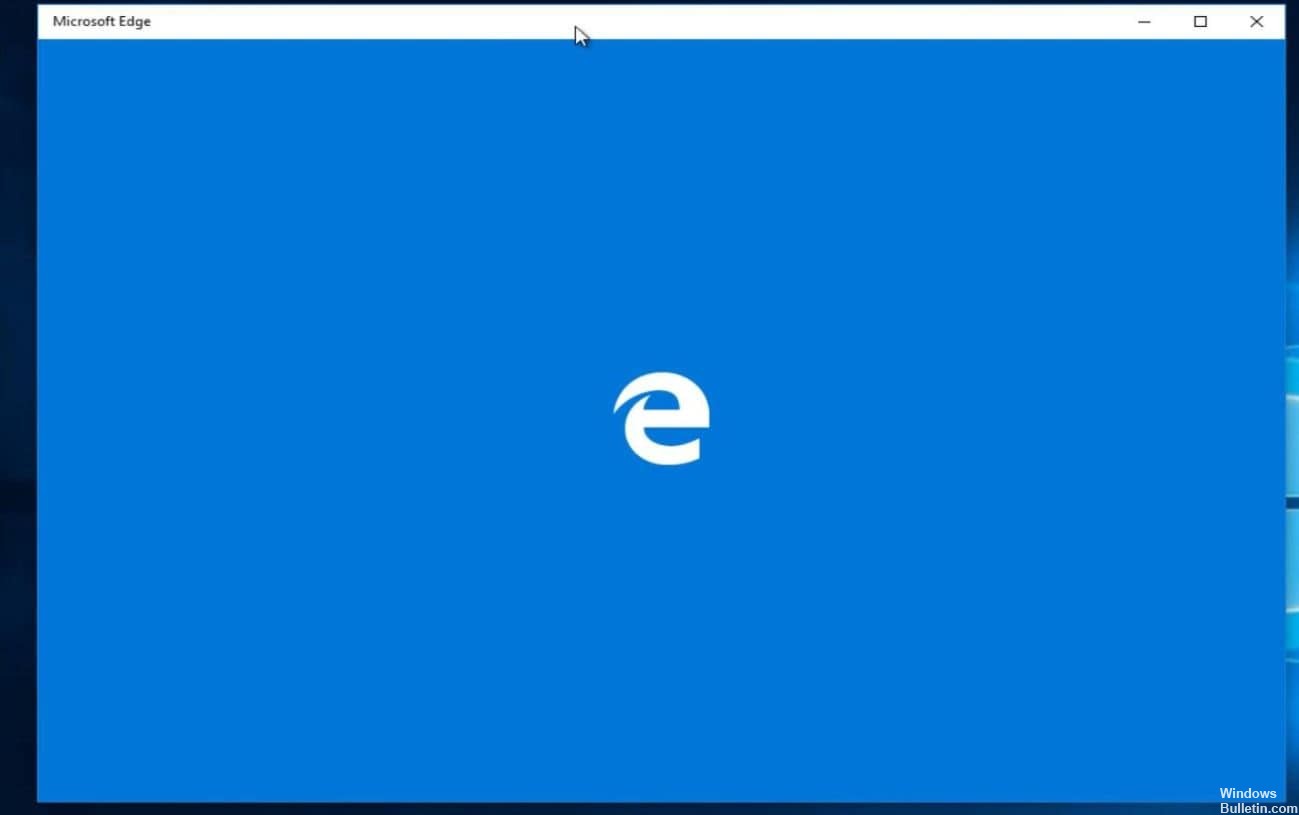
Microsoft Edge가 더 빠른 웹 브라우저라고 말해야합니다. 그러나 여전히 버그가 있습니다. 이제 Microsoft Edge Closes를 사용한 직후 문제를 해결하는 방법을 알게되었습니다.
Microsoft Edge를 열고 닫는 문제를 해결하는 방법
글쎄, 당신은 가장자리 폐쇄를 즉시 해결하거나 여는 문제 후에 Edge 브라우저가 닫히는 데 도움이되는 정확한 솔루션이 없습니다. 따라서 신중하게 제공된 솔루션을 차례로 시도하십시오.
그러나 Windows 복구 도구를 실행하여 PC의 다양한 문제와 오류를 한 번 분석하는 것이 좋습니다. PC 문제로 인해 여러 가지 오류와 문제가 발생할 수 있으므로이 자동 유틸리티를 사용하여 시스템을 검사하는 것이 좋습니다.
맞춤 시작 페이지 정의

사용자에 따라 홈페이지를 변경하기 만하면 Microsoft Edge의 문제를 해결할 수 있습니다. 이렇게하려면 먼저 인터넷 연결을 비활성화하거나 이더넷 케이블을 분리해야합니다. 인터넷 연결을 비활성화 한 후 다음 단계를 수행하십시오.
2024년 XNUMX월 업데이트:
이제 이 도구를 사용하여 파일 손실 및 맬웨어로부터 보호하는 등 PC 문제를 방지할 수 있습니다. 또한 최대 성능을 위해 컴퓨터를 최적화하는 좋은 방법입니다. 이 프로그램은 Windows 시스템에서 발생할 수 있는 일반적인 오류를 쉽게 수정합니다. 손끝에 완벽한 솔루션이 있으면 몇 시간 동안 문제를 해결할 필요가 없습니다.
- 1 단계 : PC 수리 및 최적화 도구 다운로드 (Windows 10, 8, 7, XP, Vista - Microsoft Gold 인증).
- 2 단계 : "스캔 시작"PC 문제를 일으킬 수있는 Windows 레지스트리 문제를 찾으십시오.
- 3 단계 : "모두 고쳐주세요"모든 문제를 해결합니다.
- Microsoft Edge를 시작하십시오.
- 오른쪽 상단에서 메뉴 버튼을 클릭하고 설정을 선택합니다.
- 연결 프로그램 섹션에서 하나 이상의 특정 페이지를 선택하고 메뉴에서 사용자 정의를 선택한 다음 새 홈 페이지의 웹 주소를 입력하십시오.
- 그런 다음 Edge를 닫고 인터넷 연결을 켜고 문제가 해결되었는지 확인하십시오.
Windows 방화벽 활성화

PC에서 Windows 방화벽이 비활성화되어 있으면 Edge에 문제가 발생할 수 있습니다. 그래서 그것을 켜십시오. 이것을하기 위해…
- 제어판> 시스템 및 보안> Windows 방화벽으로 이동합니다.
- 그런 다음 Windows 방화벽 사용 또는 사용 안함을 클릭하십시오.
- 이제 개인 및 공용 네트워크 모두에 대해 설정하십시오.
- 방화벽 비활성화 문제를 자동으로 닫는 MS Edge가있는 경우이를 해결합니다.
Edge 확장 제거

많은 Edge Browser 확장을 설치 한 경우에도 때때로 Edge Browser에 문제가 발생할 수 있습니다. 설치된 모든 브라우저 플러그인을 비활성화하고 Edge Browser가 제대로 작동하는지 확인하는 것이 좋습니다.
Edge 브라우저를 열고 닫기 버튼 바로 아래에있는 XNUMX 개 아이콘 (…)을 클릭 한 다음 확장을 클릭합니다. 설치된 모든 Edge 확장을 표시합니다.
설정을 보려면 확장 이름을 클릭하고 확장을 비활성화하려면 "확장 해제"옵션을 클릭하십시오. 다른 확장과 동일하게 한 다음 Edge 브라우저를 다시 시작하십시오. 그렇지 않으면 확장을 제거하여 완전히 제거하십시오.
Microsoft Edge 재설치
위 단계를 수행하면 컴퓨터에서 Microsoft Edge를 제거 할 수 있습니다. 이제 다음 단계에 따라 브라우저를 다시 설치할 수 있습니다
- Windows 키를 한 번 누릅니다.
- 검색 시작 필드에 Powershell을 입력하십시오.
- 검색 결과에 나타나는 PowerShell을 마우스 오른쪽 버튼으로 클릭하고 관리자로 실행을 선택하십시오.
- cd c : \ users \ [사용자 이름]을 입력하고 Enter를 누르십시오. “[username]”을 컴퓨터의 사용자 이름으로 바꾸십시오. 또한 사용자 이름에 둘 이상의 단어가 있으면 따옴표로 작성하십시오.
- 예를 들어 users \”John boy”입니다.
- Get-AppXPackage -AllUsers -Name Microsoft.MicrosoftEdge 유형 | Foreach {Add-AppxPackage -DisableDevelopmentMode- "$ ($ _. InstallLocation) \ AppXManifest.xml"-Verbose}를 등록하고 Enter를 누르십시오.

- 치료가 완료 될 때까지 기다리십시오.
- 프로세스가 완료되면 종료를 입력하고 Enter를 누르십시오.
전문가 팁 : 이 복구 도구는 리포지토리를 검색하고 이러한 방법이 효과가 없는 경우 손상되거나 누락된 파일을 교체합니다. 문제가 시스템 손상으로 인한 대부분의 경우에 잘 작동합니다. 또한 이 도구는 시스템을 최적화하여 성능을 최대화합니다. 그것은에 의해 다운로드 할 수 있습니다 여기를 클릭

CCNA, 웹 개발자, PC 문제 해결사
저는 컴퓨터 애호가이자 실습 IT 전문가입니다. 컴퓨터 프로그래밍, 하드웨어 문제 해결 및 수리 분야에서 수년간의 경험을 갖고 있습니다. 저는 웹 개발과 데이터베이스 디자인 전문입니다. 네트워크 디자인 및 문제 해결을위한 CCNA 인증도 받았습니다.

